티스토리 뷰
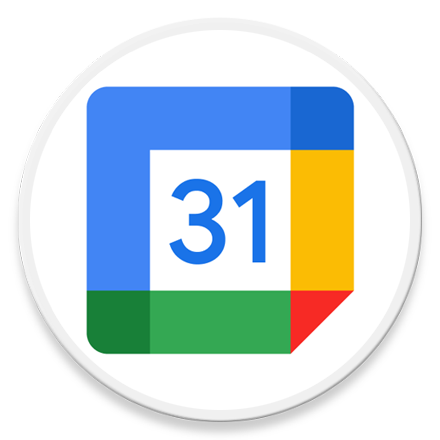
Blog - 블로그 또는 웹 사이트에 'Google 캘린더'를 삽입하는 방법
행사 일정을 공유하거나, 취미 생활로 축구나 야구 등 경기 일정을 블로그나 웹 사이트에서 다른 사람과 공유하고 싶은 경우 이를 간편하게 관리할 수 있도록 'Google 캘린더'를 삽입할 수 있습니다.
물론 그룹 캘린더를 생성하고 특정 사용자와 개별적으로 일정을 공유할 수 있지만, 웹 사이트에서 불특정 다수와 일정을 공유하고 알리고 싶을 때 사용하면 좋은 방법입니다.
Google Calendar - 일정을 블로그에 공유하는 방법
참고로 날짜, 시간, 장소 등 개인 일정을 모두 블로그나 웹 사이트에 공유할 경우 사생활 침해를 받을 소지가 있으므로, 반드시 별도의 그룹 캘린더 또는 별도의 캘린더를 추가하여 해당 일정만 공유하시기 바랍니다.
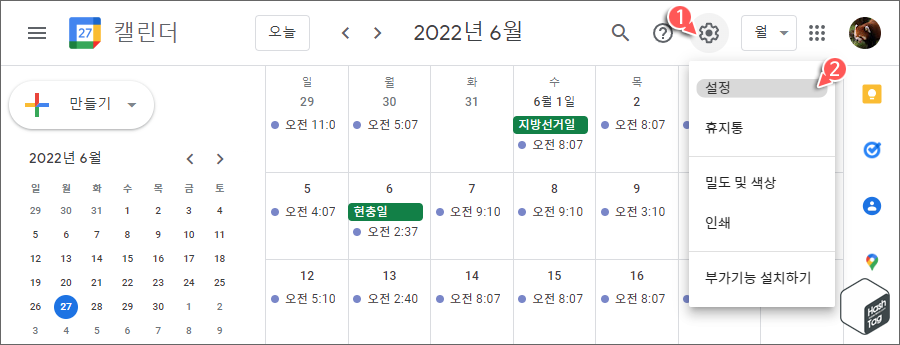
브라우저에서 Google 캘린더로 이동하여 로그인 후 오른쪽 상단의 톱니바퀴 모양 아이콘을 클릭한 다음 [설정]을 선택합니다.
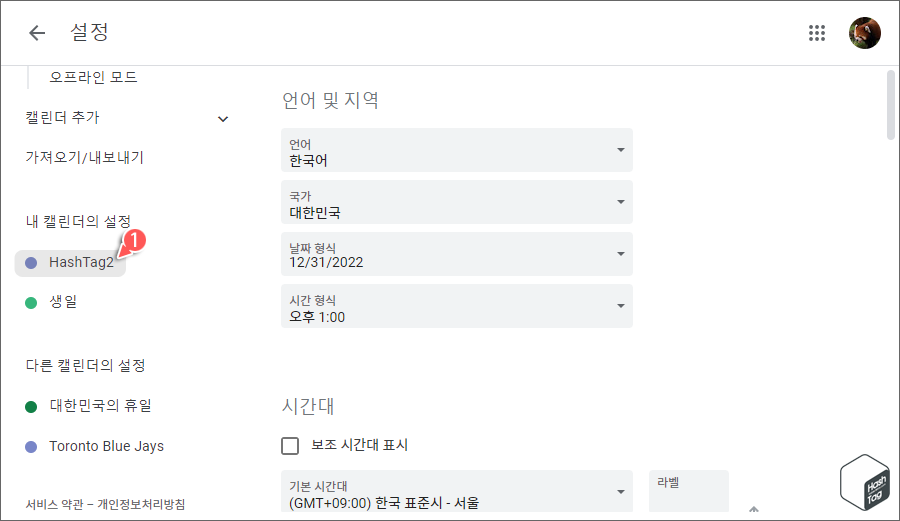
설정 화면에서 '내 캘린더의 설정' 하단의 공유하려는 '캘린더 제목'을 선택합니다.
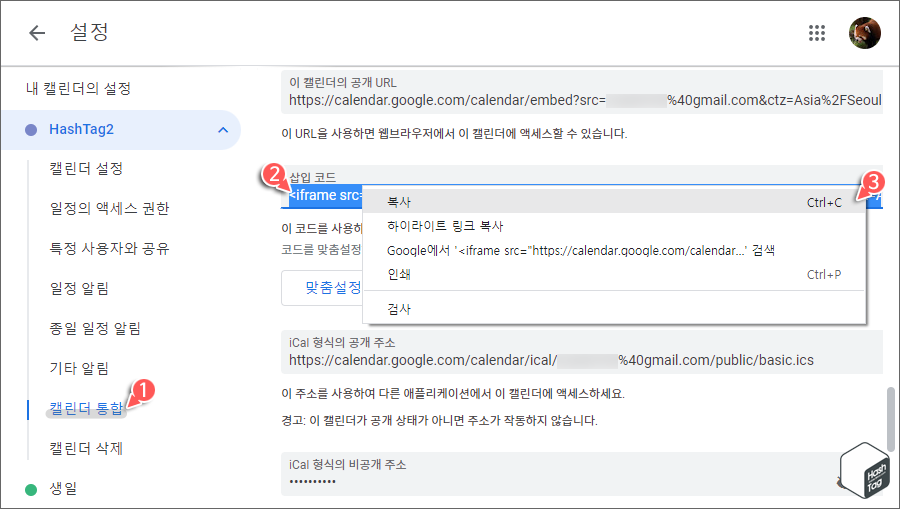
선택한 캘린더에서 [캘린더 통합]을 선택하거나 오른쪽의 해당 섹션으로 스크롤 합니다.
'삽입 코드' 영역에 코드 블록이 표시되며, 이 코드를 복사하여 블로그나 웹 사이트에 Google 캘린더를 삽입할 수 있습니다. 이때 [맞춤 설정] 버튼을 클릭하여 색상, 크기 등 사용자가 원하는 모양과 크기의 캘린더로 설정할 수 있습니다.
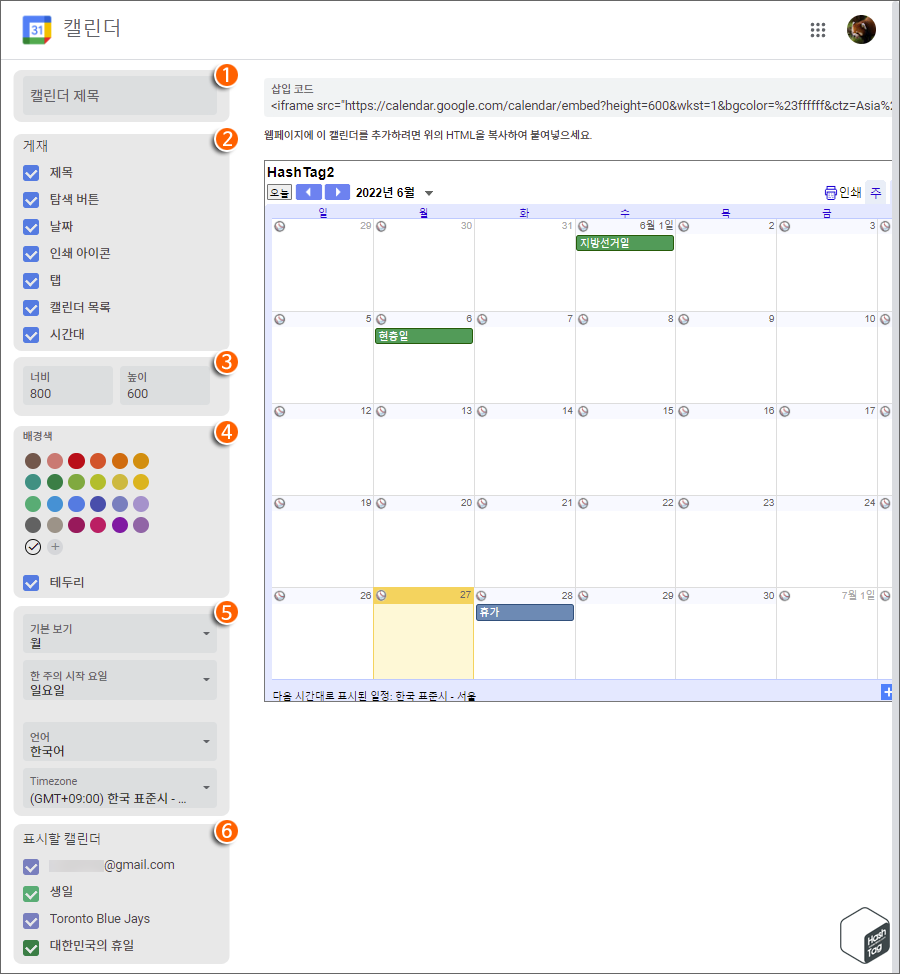
참고로 블로그나 웹 사이트에 공유하려는 캘린더의 모양, 표시된 달력, 색상, 크기 등은 사용자가 정의할 수 있습니다.
① 캘린더 제목 : 캘린더의 기본 이름을 대체합니다.
② 게재 : 기본적으로 모든 항목이 선택되어 있으며, 캘린더에 표시하지 않으려는 항목은 선택을 해제할 수 있습니다.
③ 크기 : 공유하려는 블로그 및 사이트의 크기에 맞게 캘린더 너비 및 높이를 변경할 수 있습니다. (단위 픽셀)
④ 배경색 : 캘린더에 색상을 변경할 수 있으며, 캘린더에 테두리를 포함하려면 테두리 체크 박스를 선택합니다.
⑤ 기본 보기 : 캘린더 기본 보기(주, 월, 일정), 한 주의 시작 요일, 언어, 시간대를 변경할 수 있습니다.
⑥ 표시할 캘린더 : 원하는 경우 블로그 및 사이트에 공유하려는 캘린더를 두 개 이상 선택할 수 있습니다.
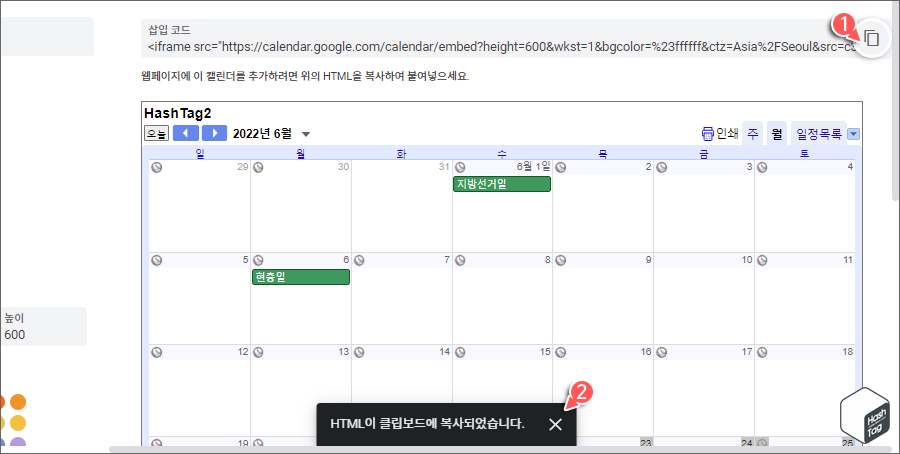
사용자가 설정한 변경 사항이 적용되도록 몇 초만 기다린 후 상단의 '삽입 코드' 상자 오른쪽에 있는 [클립보드 복사] 아이콘을 클릭합니다.
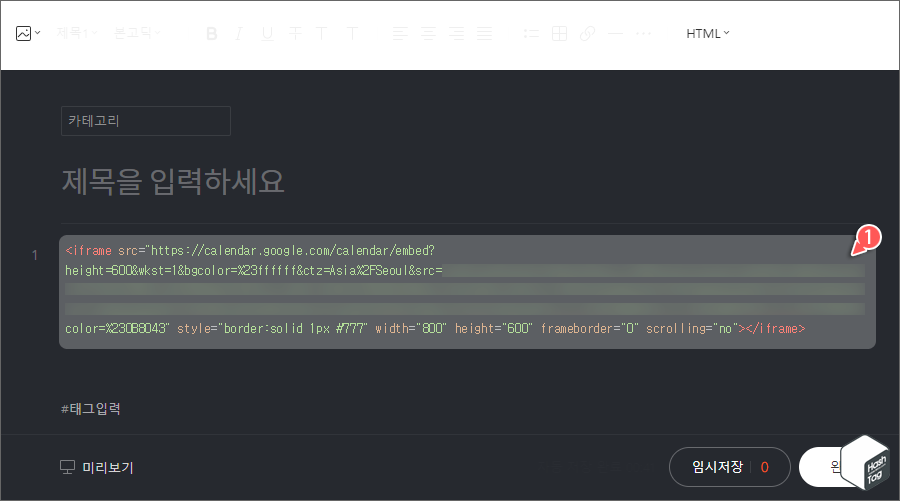
블로그나 사이트에 복사한 코드를 삽입합니다. 이때 에디터에서 'HTML' 모드를 지원하는 경우에만 삽입할 수 있습니다.
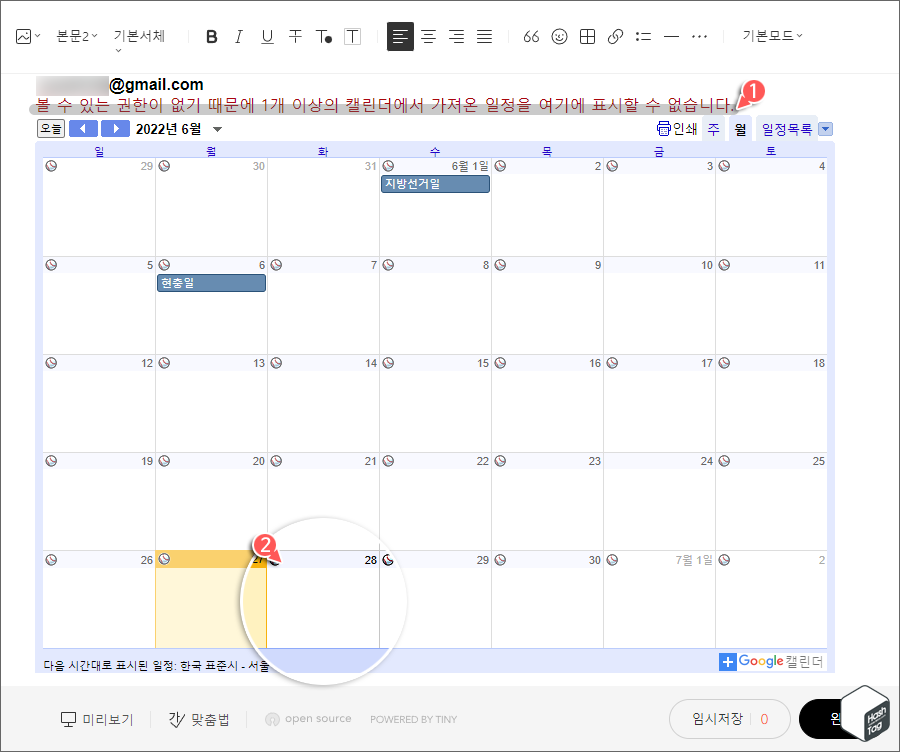
만약 삽입된 캘린더가 위 이미지와 같이 "볼 수 있는 권한이 없기 때문에 1개 이상의 캘린더에서 가져온 일정을 여기에 표시할 수 없습니다." 라는 메시지와 함께 일정이 캘린더에 표시되지 않는다면, 해당 일정이 공개되지 않았기 때문입니다.
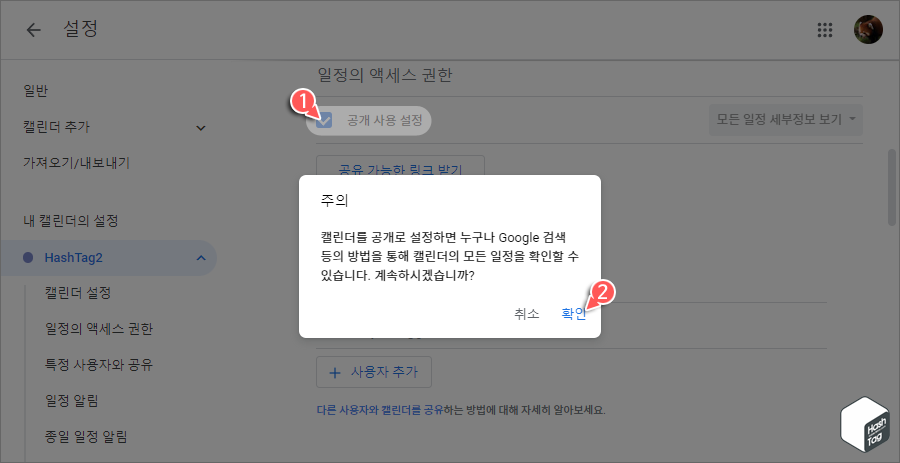
Google 캘린더에서 '일정의 액세스 권한'을 '공개 사용 설정'한 뒤 확인해보시기 바랍니다.
앞서 말씀드렸듯이 해당 방법은 특정인에게 내 일정을 공유하는 방법이 아닙니다. 블로그나 웹 사이트 등 불특정 다수 모두에게 보여지는 캘린더이므로, 공유 및 공개 사용 설정 시 유의하셔야 합니다.

이제 정상적으로 블로그에 공유한 Google 캘린더 일정이 표시됩니다.
참고로 만약 삽입된 Google 캘린더에서 공유하려는 일정 이외에 개인 일정이 포함되는 경우, 캘린더 사용자 정의 옵션에서 '표시할 캘린더' 목록의 개인 일정 체크 박스를 선택 해제하시면 됩니다.
'IT > Blog,Tistory' 카테고리의 다른 글
| 티스토리 애드블록 차단 해제 요청 메시지 게시 방법 (Google 광고 차단 회복) (2) | 2023.04.06 |
|---|---|
| 티스토리 작성된 글, 첨부 이미지, 파일, 동영상 백업 방법 (0) | 2023.01.14 |
| 티스토리 블로그 부드러운 스크롤 이동 적용 방법 (목차 내부 이동) (0) | 2022.10.27 |
| 티스토리 블로그 댓글에서 'URL 링크' 입력하는 방법 (Autolinker.min.js) (0) | 2022.06.28 |
| 블로그에 엑셀 시트를 삽입하는 방법 (방문자 정렬, 필터링, 셀 입력 가능) (2) | 2022.06.21 |
| 구글 검색 즉시 반영(노출), 서치 콘솔 색인 생성 요청 방법 (4) | 2020.08.24 |
| 티스토리 사이트맵 자동 생성 (네이버, 구글, 빙 등록 방법) (13) | 2020.05.14 |
| 네이버 검색 등록, 서치어드바이저(웹마스터 도구) 블로그 등록 (0) | 2020.04.29 |
